„YouTube“ neabejotinai yra populiariausia vaizdo įrašų transliavimo platforma, kuri, nors ir pakuotėje, yra labai įdomi, ką daryti, jei galėtumėte gauti daugiau? Jei esate panašus į mane, „YouTube“ dažniausiai naudojate savo naršyklėje. Jei naudojate „Chrome“, turite žinoti, kiek „Google“ naršyklėje yra plėtinių. „Chrome“ plėtiniai gali pagerinti „Gmail“ patirtį, pritaikyti skirtukus ir dar daugiau. Taip pat yra įvairių „Chrome“ plėtinių, kuriais siekiama, kad „YouTube“ patirtis būtų geresnė. Na, čia yra 10 geriausių „YouTube Chrome“ plėtinių, kuriuos turėtumėte naudoti:
1. Magiški veiksmai
„Magic“ veiksmai yra vienas „Chrome“ plėtinys, kuris „YouTube“ prideda daugybę patogių funkcijų. Kai kurie iš svarbiausių jos bruožų yra gebėjimas valdyti tūrį su pelės ratuku arba dešiniuoju pelės klavišu, fotografuoti vaizdo įrašus, peržiūrėti vaizdo įrašus ir jų įvertinimus, dienos / nakties režimą, kino režimą su skirtingomis temomis, valdymo buferį, apeiti šalies apribojimus ir daug daugiau.

„Magic“ veiksmai adresų juostoje prideda mygtuką, kuris matomas tik atidarant „YouTube“. Galite spustelėti mygtuką ir tada eikite į „Parinktys“, kad sukonfigūruotumėte visas funkcijas. Kiekviena funkcija turi savo pasirinkimų rinkinį, kad galėtumėte visiškai pritaikyti savo patirtį.
parsisiųsti
2. Išjunkite šviesas
Nors „Magic“ veiksmai siūlo kino režimo funkciją, kur fonas yra neryškus ir vaizdo įrašas yra sutelktas, jis yra gana ribotas. „Išjungti šviesų“ plėtinį siūlo teatro režimo funkciją su daugybe pritaikymo parinkčių . Jūs galite visiškai kontroliuoti išblukusios fono skaidrumą ir taip pat galite automatizuoti procesą. Be to, galite pakeisti išblukimo spalvą į bet kokią norimą spalvą, taigi nebėra tik „juodos spalvos“ spalvos.
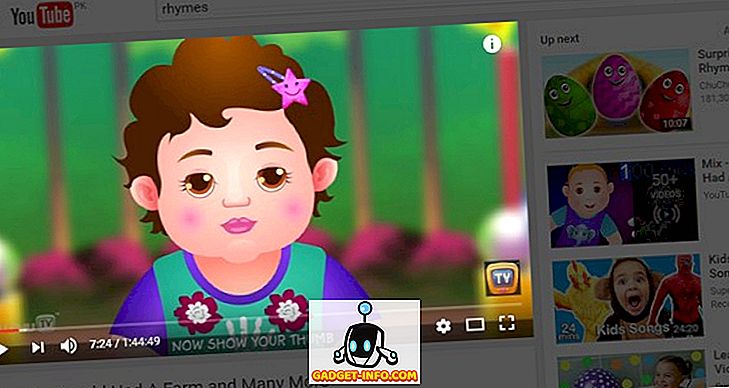
Kai kurios kitos funkcijos apima naktinį režimą, kad būtų galima lengvai naršyti tamsoje, ekrano užsklandą, apsaugoti slaptažodžius, fotoaparato judesio aptikimą, balso komandas ir kt. Be to, šios funkcijos veikia visuose tinklalapiuose; tai ne tik „YouTube“.
parsisiųsti
3. „SmartVideo“
Jei turite lėtesnį interneto ryšį, dėl kurio „YouTube“ vaizdo įrašai yra visam laikui įstrigo buferyje, turėtumėte pabandyti „SmartVideo“. Tai buferio valdymo plėtinys, kuris suteikia jums pilną kontrolę, kaip veikia vaizdo įrašai . Galite konfigūruoti plėtinius, kad įsitikintumėte, jog „YouTube“ vaizdo įrašai pradeda buferizuoti, kai tik įkeliami puslapiai, o ne laukti, kol bus pradėtas vaizdo įrašas. Jis taip pat gali automatiškai leisti vaizdo įrašą, kai buferis yra baigtas, arba atkurti, kai žino, kad vaizdo įrašas bus sklandus po to (pagal jūsų interneto greitį).
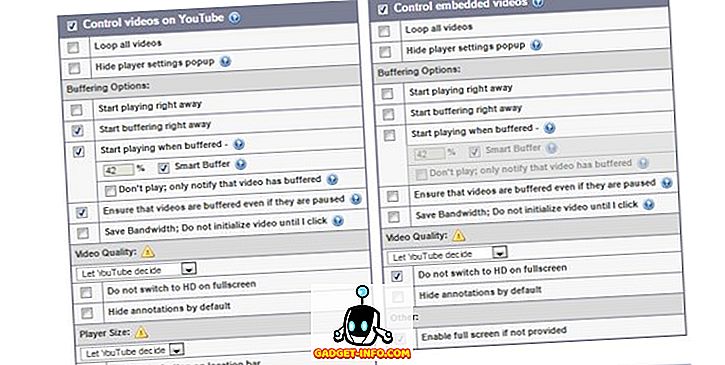
Be buferio valdymo, ji taip pat turi daug kitų papildomų funkcijų, pavyzdžiui, visų grojamų vaizdo įrašų, paslėpti komentarus, konfigūruoja vaizdo kokybę ir paslėpti grotuvo nustatymus. Be to, „SmartVideo“ veikia tiek „YouTube“ vaizdo įrašuose, tiek vaizdo įrašuose, kurie yra įterpti į kitas svetaines.
parsisiųsti
4. GIFit!
Kaip GIF? Galite lengvai padaryti „GIF“ iš „YouTube“ vaizdo įrašų ir dalintis jais su kuo norite. Nors „YouTube“ natūraliai leidžia kurti vaizdo įrašus iš GIF, tai šiek tiek sudėtinga ir trūksta tinkinimo parinkčių. Turėtumėte suteikti GIFit! pabandykite, jei rimtai ketinate sukurti „GIF“ iš „YouTube“ vaizdo įrašų. Jis veikia tiesiai iš „YouTube“ vaizdo įrašų grotuvo ir galite tiesiog paspausti mygtuką „GIFit“ apačioje, kad pradėtumėte. GIFit! leidžia nustatyti GIF pradžios ir pabaigos laiką, taip pat reguliuoti aukštį, plotį, kadrų dažnį ir kokybę . Kai baigsite, spustelėkite raudoną GIFit! mygtuką, jei norite sukurti ir atsisiųsti GIF.
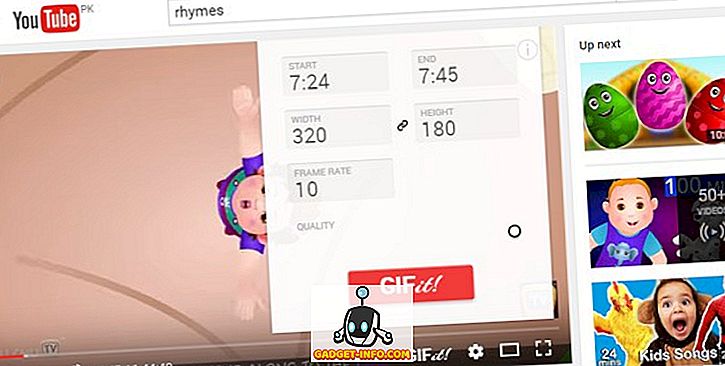
parsisiųsti
5. Vaizdo blokavimo priemonė
Jei pavargote nuo vaizdo įrašų iš kanalo, kurį tikrai nekenčiate arba nerandate tinkamo, turėtumėte naudoti vaizdo įrašų blokavimo plėtinį. Jis leidžia blokuoti visus vaizdo įrašus iš konkretaus kanalo, o vaizdo įrašai jums niekada nebus rodomi. Ji pašalins vaizdo įrašus iš jūsų paieškos, rekomendacijų ir bet kurios kitos „YouTube“ dalies ir padarys ją kaip niekada net ten.
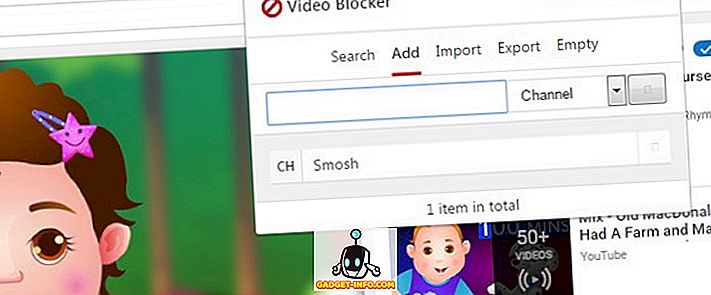
Norėdami užblokuoti vaizdo įrašus, tiesiog spustelėkite dešinį pelės klavišą ant bet kurio vaizdo įrašo, kurį norite užblokuoti, ir pasirinkite „Blokuoti vaizdo įrašus iš šio kanalo“. Be to, galite naudoti raktinius žodžius, pakaitos ženklus ir kanalų pavadinimus, kad blokuotumėte kanalus ir konkrečius vaizdo įrašų tipus.
parsisiųsti
6. Vaizdo peržiūra
„YouTube“ vaizdo įrašuose paprastai rodomas vienas rodomas vaizdas, kad galėtumėte pasakyti, kas apie tai yra, bet gali būti šiek tiek sunku atspėti turinį. Vaizdo įrašo peržiūros plėtinys leidžia matyti tris vaizdo įrašo peržiūros vaizdus, kad galėtumėte sužinoti apie jo siūlomą turinį. Be to, jis taip pat parodo juostoje rodomo vaizdo apačioje, rodantį vaizdo įrašo mėgstamus ir nemėgstamus. Apskritai, vaizdo įrašo peržiūros plėtinys gali sutaupyti daug laiko, kuris būtų kitaip švaistytas, kai spustelėsite vaizdo įrašą, kad pamatytumėte, jog tai nėra verta žiūrėti.
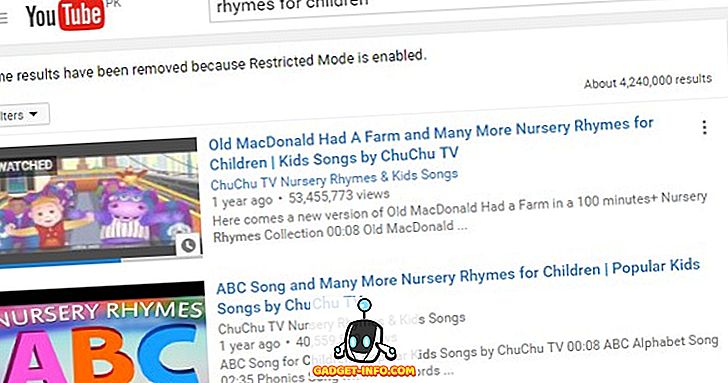
parsisiųsti
7. BriefTube
Kaip ir vaizdo įrašo peržiūra, „Chrome“ plėtinys „BriefTube“ užtikrina, kad nenorite švaistyti laiko vaizdo įrašams, kurie tik atrodo gerai išorėje. „BriefTube“ sukuria vaizdo įrašo santrauką ir leidžia tiesiogiai pereiti prie jums svarbios vaizdo dalies. Santrauka sukuria vaizdo įrašo temas kartu su laiko žyma, kad galėtumėte spustelėti temas, kad perkeltumėte į vaizdo įrašą.
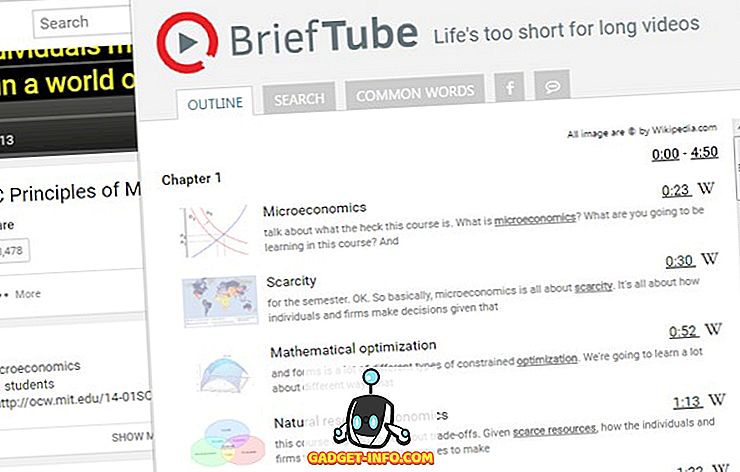
Deja, „BriefTube“ veikia tik vaizdo įrašuose, kuriuose yra anglų kalbos subtitrai, yra HTML5 ir ilgesni nei 5 minutės. Apibendrinant galima teigti, kad plėtinys geriausiai tinka mokomiesiems vaizdo įrašams, kuriuose yra skyrių, kad galėtumėte lengvai perjungti skirtingus skyrius.
parsisiųsti
8. „YouTube Plus“
„YouTube Plus“ yra dar vienas „Cool“ „Chrome“ plėtinys „YouTube“, kuris siūlo daugybę funkcijų, panašių į „Magic“ veiksmus, ir savo unikalius pasiūlymus. Jo funkcijos apima begalinį slinkimą kanaluose, skirtingus vaizdo išdėstymus, statinį garso garsumą, galimybę pasirinkti vaizdo kokybę, keisti garsumą su pelės ratuku, nustatyti HTML5 grotuvą ir dar daugiau.
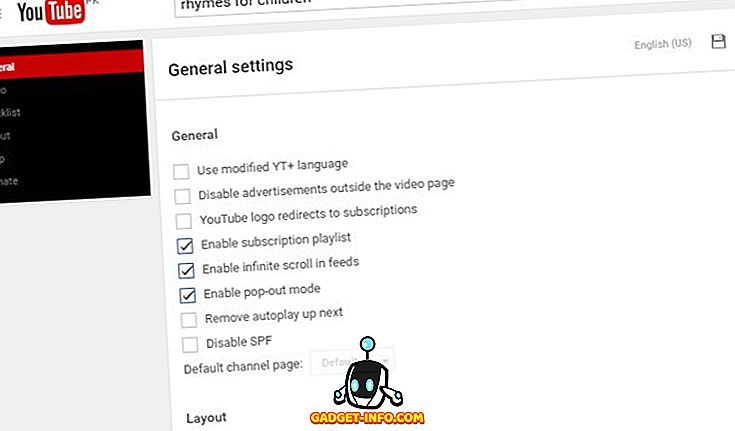
„YouTube Plus“ taip pat leidžia automatiškai sukurti 20 geriausių vaizdo įrašų iš savo prenumeratų sąrašo. Be to, galite blokuoti vaizdo įrašus iš konkrečių kanalų naudodami integruotą blokavimo mygtuką.
parsisiųsti
9. Reitingų peržiūra
Kaip rodo pavadinimas, įvertinimų peržiūra parodo visų „YouTube“ vaizdo įrašų įvertinimą pagal vaizdo įrašo miniatiūrą kaip juostą. Nors vaizdo įrašo peržiūros plėtinys taip pat gali padaryti tą patį, „Ratings Preview“ siūlo daugiau tinkinimo parinkčių ir papildomų funkcijų. Jūs galite pakeisti baro storį, spalvą ir neskaidrumą pagal savo skonį. Ji taip pat turi įmontuotą RP balų sistemą, kuri naudoja skirtingus algoritmus, kad nustatytų, kaip geras vaizdo įrašas, ir suteikia jiems 0-10 reitingą.
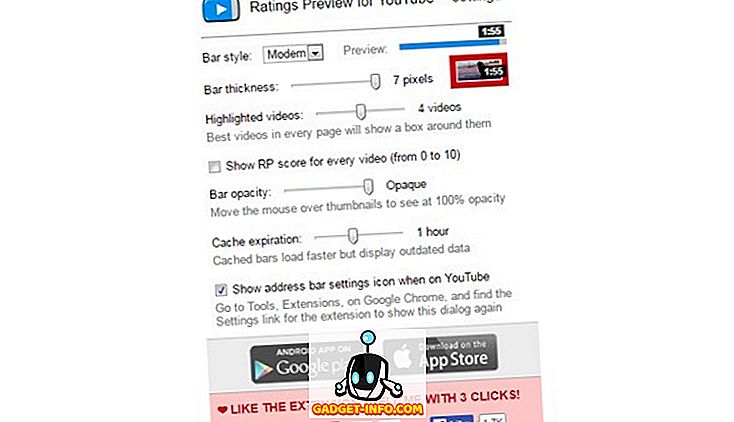
Be to, „Ratings“ peržiūra taip pat išryškina vaizdo įrašus, kuriuose yra aukščiausias reitingas puslapyje, kad galėtumėte greitai perkelti sąrašą ir rasti geriausius.
parsisiųsti
10. Smart Pause
„Smart Pause“ yra gana kietas „Chrome“ plėtinys „YouTube“. Ką jis daro, ar jis automatiškai sustabdo „YouTube“ vaizdo įrašą, kai išeinate iš skirtuko ir vėl pradėsite vaizdo įrašą, kai grįšite į skirtuką. Taigi, jei visada praleidžiate vaizdo įrašus, nes turite atidaryti kitą skirtuką, „Smart Pause“ yra puiki priemonė, užtikrinanti, kad niekada nepraleisite vaizdo įrašų ir toliau dirbate su kitais. Mano patirtis rodo, kad „Smart Pause“ buvo labai gera sustabdyti vaizdo įrašą, ir jis sustabdytas ir iškart atnaujino vaizdo įrašą.
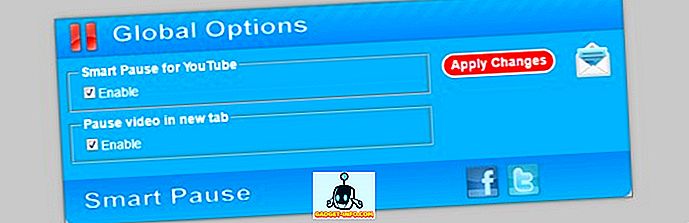
parsisiųsti
Išbandykite šiuos „Cool“ „Chrome“ plėtinius „YouTube“
Šie „YouTube Chrome“ plėtiniai turėtų papildyti „YouTube“ patirtį. Yra išplėtimų, kurie pagerins „YouTube“ funkcionalumą, kad jos atkūrimo patirtis būtų geresnė ir kad būtų naudinga naudoti vaizdo įrašų platformą. Taigi, išbandykite juos ir praneškite mums, ką manote. Taip pat atsisakykite mums eilutės, jei žinote, kad „Chrome“ plėtinys yra „YouTube“, kurį turėjo sudaryti šis sąrašas. Mes mėgstame iš jūsų klausytis!
Teminis vaizdas: flickr









